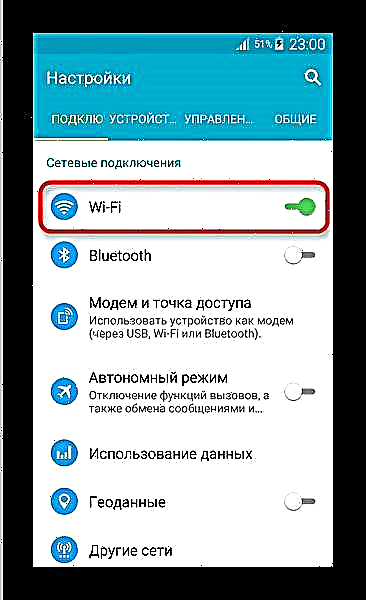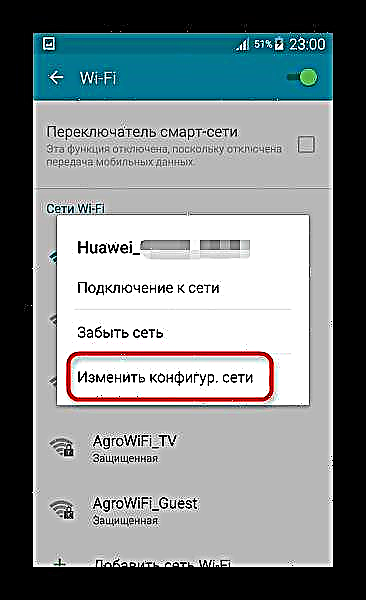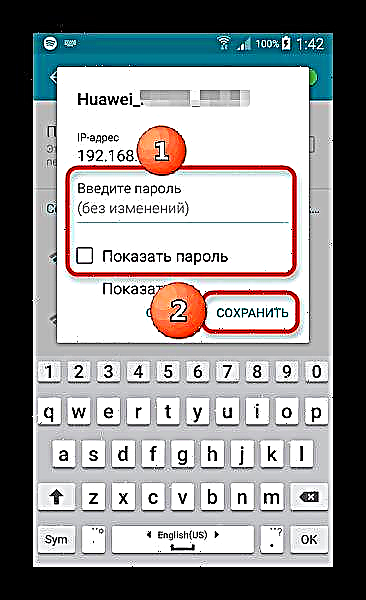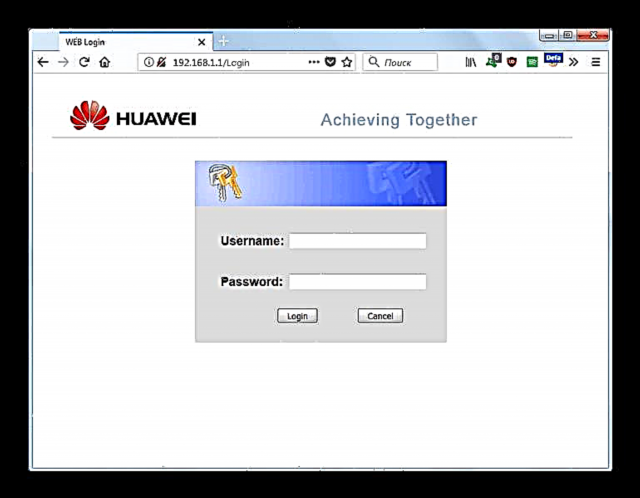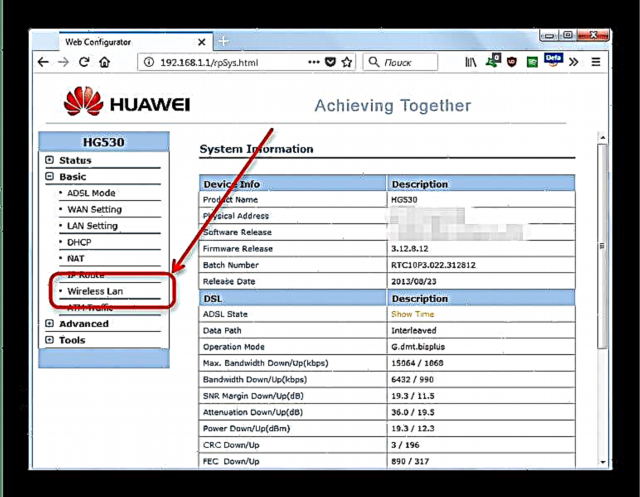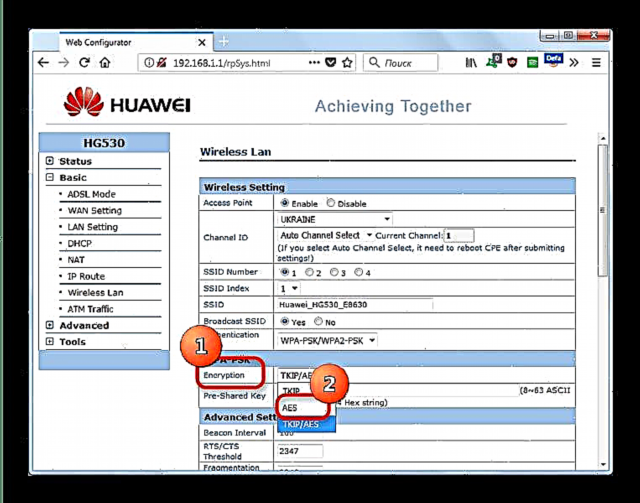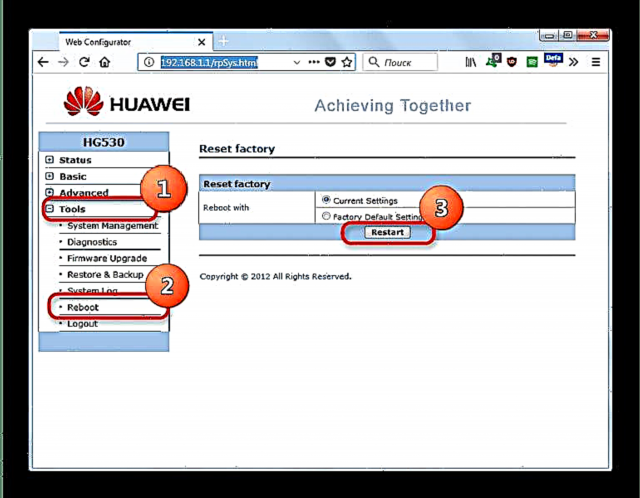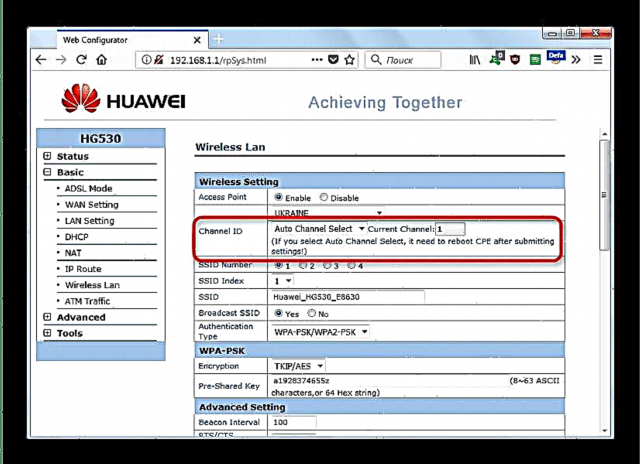Agora, probablemente, non atoparás usuarios que non escoitaron e nunca usaron Internet sen fíos estándar Wi-Fi. Esta é a principal fonte de comunicación coa World Wide Web para dispositivos móbiles. Non obstante, ás veces ocorre que un teléfono ou tablet Android non quere recibir Internet desde un enrutador doméstico ou calquera outro punto de acceso sen fíos. Hoxe intentaremos descubrir por que está a suceder isto e como solucionar este problema.
Razóns pola incapacidade de contactar con wifi e métodos para solucionalo
Este tipo de comportamento é atípico e gran parte débese a problemas de software: axustes incorrectos do teléfono (tableta) ou do propio enrutador, así como problemas co firmware de ambos. Tamén pode ocorrer a incompatibilidade do hardware. Imos en orde.
Motivo 1: contrasinal do punto incorrecto
A causa máis común de problemas con Wai-Fi, que provoca descoido banal. Por regra xeral, os dispositivos Android denuncian que non se poden conectar ao punto se se introduciu o contrasinal incorrectamente. Parece así.
Se ves unha mensaxe similar, o algoritmo de accións é este.
- Entra "Configuración" por calquera método dispoñible, por exemplo, un botón na barra de estado.
- Buscas axustes de conexión e dispoñen do elemento Wi-Fi (normalmente, está situado moi primeiro, polo que é imposible non notalo).
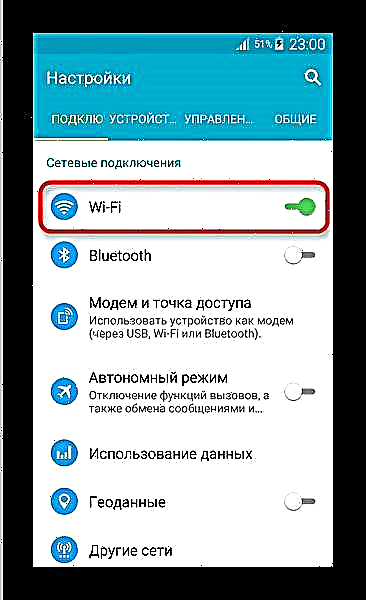
Toca sobre el unha vez. - Obteña unha lista de redes dispoñibles. Atopa o correcto e fai un toque longo nel. Obter unha ventá emerxente.
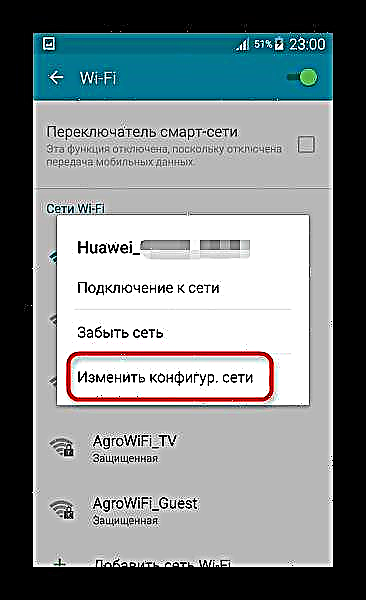
Nel selecciona "Cambiar a configuración da rede". - Obter unha xanela onde o sistema permítelle cambiar o contrasinal. As últimas versións de Android permítenche non introducilo cegamente. Só tes que marcar a caixa "Mostrar contrasinal".
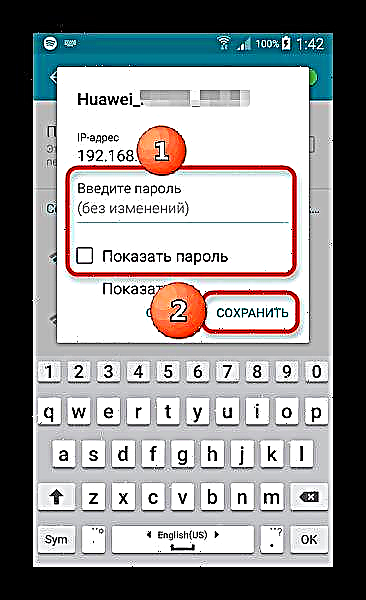
Insira o contrasinal correcto e faga clic Gardar. - Despois destes pasos, o dispositivo debería determinar correctamente a rede e conectarse a ela.


Se aínda se observa o problema, siga os seguintes puntos.
Motivo 2: Tipo de protección configurado incorrectamente no enrutador
Tamén é unha causa bastante común de problemas de conectividade wifi. Isto é especialmente certo nos enrutadores máis antigos, que poden non soportar algúns tipos de conexións seguras. Pode solucionar este problema deste xeito.
- Busque no manual de usuario do enrutador o enderezo de inicio de sesión da interface de xestión web. Se non hai manual, por regra xeral hai un adhesivo co enderezo especificado no enrutador. Consta na maioría dos casos e parece, por exemplo, coma este.
192.168.*.*
En vez de personaxes "*" haberá un díxito do 1 ao 9. - Abre un navegador (calquera o fará) e na barra de enderezos introduza o enderezo que aprendiches. Debería cargar unha páxina como esta.
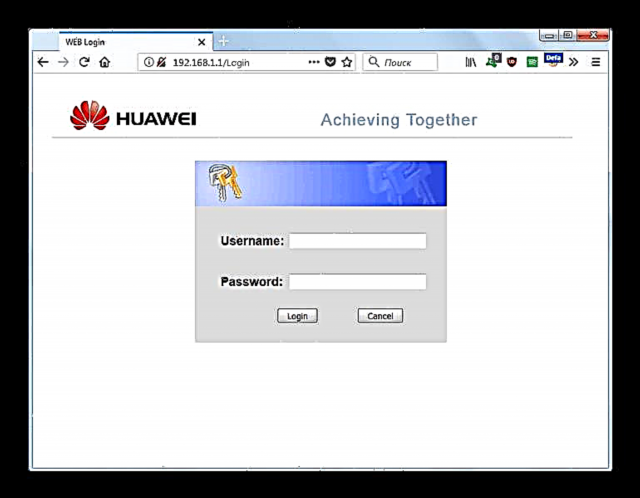
O inicio de sesión e contrasinal para a interface web na maioría dos casos é unha palabra "Administrador". Se non funciona, estuda as instrucións e o enrutador en máis detalle. Hai que indicar o contrasinal e o contrasinal predeterminados. - Unha vez que inicia sesión, obtén algo así.
- Outras accións: busque a configuración de conexión Wi-Fi no menú. Xeralmente chamado "LAN sen fíos", "Configuración WLAN"só "WLAN" ou, se a interface é Russified, "Rede sen fíos / Redes".
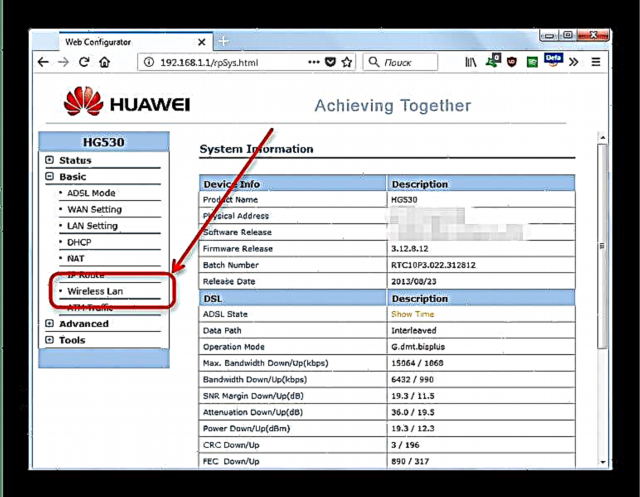
Fai clic sobre ela unha vez co rato. - Abrirase unha xanela coma esta.

Busque unha configuración que conteña a palabra "Cifrado" ou "Tipo de cifrado". Por regra xeral, combínase cun menú despregable.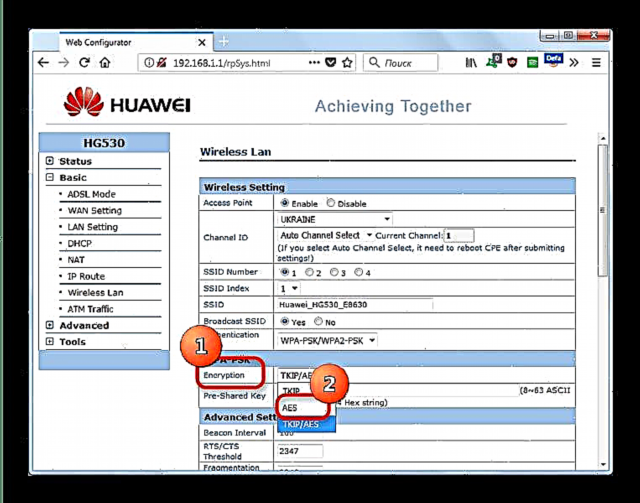
Neste menú despregable, seleccione o tipo de protección "AES". Lembre de gardar os cambios. - É posible que tamén necesite reiniciar o enrutador. Pódese facer directamente desde a interface web.
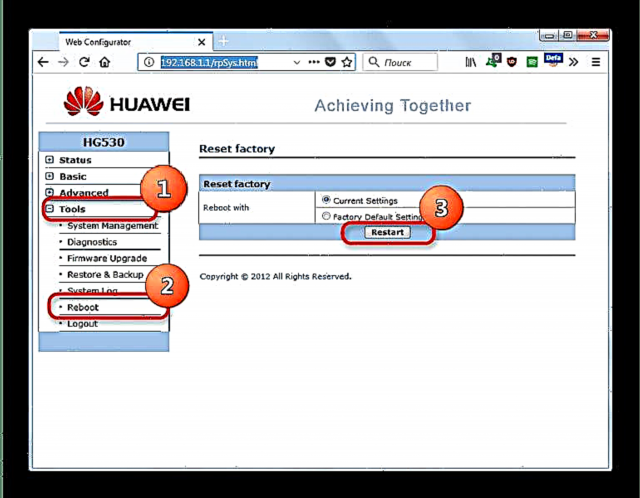
Tamén se axudará a apagar banalmente o enrutador durante 10-20 segundos.


Se o motivo dos problemas con Wi-Fi estivo no cifrado incorrecto, o seguinte intento de conectar o dispositivo Android ata o punto debería ser exitoso.
Vexa tamén: Configuración dun enrutador
Se distribúe Wai-Fai desde un ordenador portátil, será útil familiarizarse con estes materiais.
Máis detalles:
Programas para distribuír wifi desde un portátil
Distribuímos wifi desde un portátil en Windows 10
Motivo 3: configuración de canle incorrecta no enrutador
Esta vez, o enrutador emitiu nunha canle que non é compatible co seu dispositivo. Podes resolvelo deste xeito:
- Imos á interface web do enrutador, nela - á configuración sen fíos (ver motivo 2).
- Busque na configuración unha opción que conteña a palabra "Canle" ou Canle.
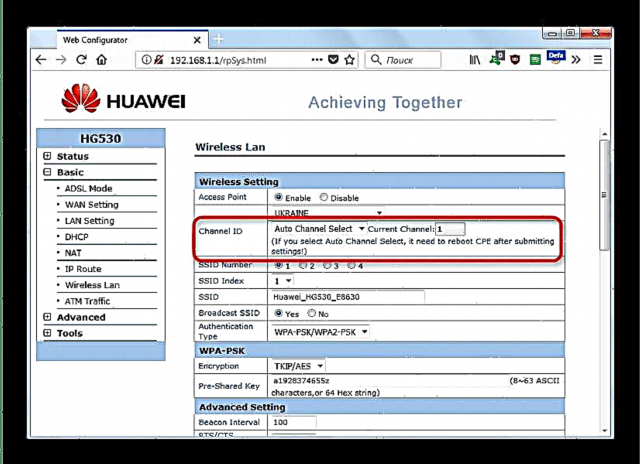
No menú despregable debería axustarse o modo de conmutación automática de canles; neste caso, o enrutador selecciona o adecuado. Se está configurado algo máis, recomendámosche que seleccione o modo automático. - Despois diso, non esqueza gardar os cambios e reiniciar o enrutador.
Motivo 4: Problemas co firmware Android
Outro motivo común para non poder conectarse a un punto Wi-Fi é o firmware personalizado. O feito é que moitas veces o software do sistema de terceiros para teléfonos intelixentes e tabletas non ten controladores certificados propietarios. No mellor dos casos, haberá substitutos escritos por entusiastas, no peor, pode que non estean en absoluto. Por iso, se usa firmware de terceiros, recomendamos que lea primeiro a lista de posibles erros. Se se atopan neles Wi-Fi non operativo ou Interrupcións wifi, entón mellor cambiar este software. Se empregas o firmware oficial, quizais reiniciar á configuración de fábrica axudaralle.
Motivo 5: Problemas co firmware do enrutador
A maioría dos enrutadores modernos tamén teñen o seu propio firmware. Se hai moito tempo que tes isto, entón o máis antigo firmware está instalado nel, que é posible que non sexa compatible cos estándares de comunicación empregados en Android. O enrutador tamén se presta a auto-firmware, pero o algoritmo de accións difire en cada dispositivo, polo que non o damos aquí. Se non está seguro de que pode volver a enxugar o enrutador, póñase en contacto cun especialista.
Motivo 6: Falla de hardware
Unha causa rara pero desagradable de mal funcionamento. É fácil comprobar o enrutador. Se hai algún problema, outros dispositivos (por exemplo, un ordenador de escritorio, un portátil ou outro teléfono, tableta) tampouco se poderán conectar. Un mal funcionamento do propio dispositivo Android pode determinarse polo feito de que nin un restablecemento á configuración de fábrica nin un parpadeo obtiveron resultados. No caso dun enrutador roto, o xeito máis sinxelo é mercar e instalar un novo (intentar reparalos non é rendible) e, no caso de que un dispositivo funcione mal, levalo ao servizo.
Afortunadamente, a maioría das razóns descritas anteriormente son software e resólvense de forma independente.